În acest tutorial simplu am să-ți arat cum să aplici un efect de puzzle pe orice imagine. Este un tutorial foarte ușor de realizat, bun pentru orice începător care dorește să învețe, deoarece tot ce trebuie să faci este să aplici un filtru. Filtrul care îl vom aplica vine o dată cu Adobe Photoshop, dar la unele variante nu-l vei găsi, cel pun eu am CS5 și nu l-am avut, dar cu CS3 sigur vine, la celelalte versiuni nu am testat. În cazul în care nu ai filtrul, îl poți
[Trebuie sa fiti inscris si conectat pentru a vedea acest link]
Pasul 1
Acest filtru funcționează ce-l mai bine pe imaginiile deschise, dacă o să aplici acest efect pe o imagine închisă, efectul de puzzle nu se va prea vedea din cauza umbrei piesei puzzle-ului care este neagră, desigur, avem și o sursă de lumină albă, dar degeaba. Vei înțelege mai bine atunci când vei încerca să aplici filtru pe o imagine închisă.
Bun, să trecem la aplicarea filtrului, pentru început adaugă în Adobe Photoshop imaginea pe care vei aplica filtrul și nu uita să deblochezi layer-ul Background.

Pasul 2
Acum să trecem la aplicarea filtrului, așa că selectează layer-ul care conține imaginea și du-te la:

Acum apasă clic pe butonul indicat de săgeata roșie, iar după aceea apasă clic pe butonul Load Texture indicat de săgeata neagră.
O fereastră va apărea, țin să te anunț că textura va avea extensia .psd, selectează textura și deschide-o în Adobe Photoshop folosind butonul indicat de săgeata roșie. De fiecare dată când vei vrea să aplici textura, va trebui să o deschizi în Adobe Photoshop deaorece nu rămâne salvată în Texturizer.
Dacă ai Adobe Photoshop CS3 care vine cu textura, du-te la
C:\Program Files\Adobe\Adobe Photoshop CS3\Presets\Textures, acolo vei găsi textura.
Acum folosește următoarele setări pentru textura puzzle:
Opțiunea Scaling reprezintă numărul de piese care vor fii adăugate, cu cât această opțiune este mai mare, cu atâtea mai puține piese vei avea.
Opțiunea Relief va influența cât de puternic să se vadă umbrele și sursele de lumină a pieselor.

După aplicarea filtrului, imaginea ta va arâta așa:

Eu doar ți-am arâtat cum să aplici filtrul, tu încă mai poți să lucrezi la imagine. Dacă dorești să scoți unele piese din puzzle și să le pui în altă parte peste puzzle, prima dată va trebui să creezi un nou layer sub layer-ul care conține imaginea care să-l umpli cu o culoare sau un gradient care să fie fundalul din spate (un gri deschis este foarte bun) și foarte important este să folosești 200% la opțiunea Scaling și o imagine cu dimensiune mai mică pentru a avea mai puține piese, în așa fel vei putea decupa piese mult mai ușor. Desigur, va trebui să decupezi piesele și să le muți, și le poți adăuga și un Drop Shadow pentru a crea un efect mai real.



